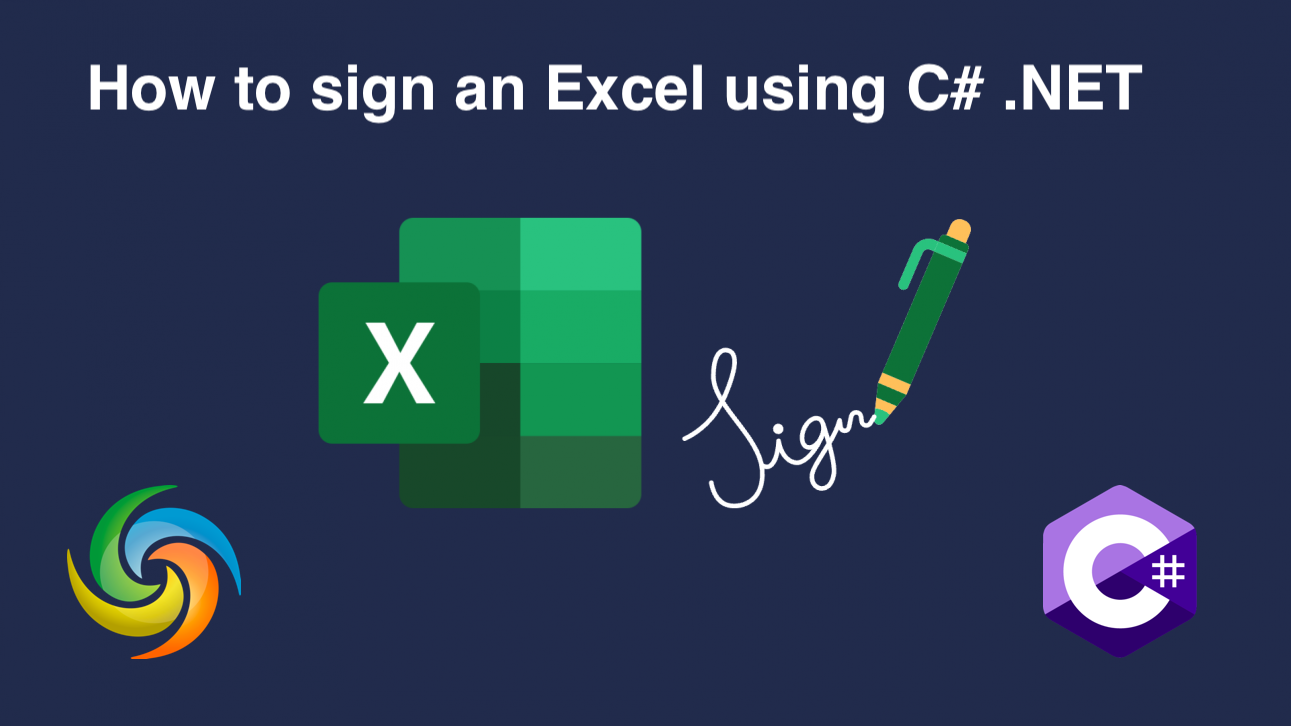
Voeg digitale handtekening in Excel (XLS, XLSX) by met C# .NET
In vandag se digitale era het dokumentsekuriteit ’n topprioriteit vir individue en organisasies geword. Met die toenemende afhanklikheid van elektroniese dokumente, is dit belangrik om te verseker dat die lêers wat ons deel outentiek is en nie daarmee gepeuter is nie. Excel is so ’n instrument wat wyd gebruik word om belangrike data te stoor en te deel, wat dit noodsaaklik maak om ’n betroubare manier te hê om die integriteit van die lêer te verifieer. Dit is waar digitale handtekeninge inkom – dit bied ’n veilige manier om elektroniese dokumente te onderteken en te valideer, om te verseker dat die lêer nie verander is sedert dit onderteken is nie. In hierdie artikel sal ons ondersoek hoe om Excel-lêers digitaal te onderteken met C# .NET.
- API om Excel digitaal te onderteken
- Voeg elektroniese handtekening by met C#
- Voeg Excel Digital Signature by met behulp van cURL-opdragte
API om Excel digitaal te onderteken
Aspose.Cells Wolk SDK vir .NET is ’n kragtige API wat ’n reeks kenmerke bied om met Excel-lêers in die wolk te werk. Een van sy sleutelvermoëns is die vermoë om Excel-lêers digitaal te onderteken, wat ’n veilige manier bied om elektroniese dokumente te verifieer en te verifieer. Met Aspose.Cells Cloud SDK kan gebruikers maklik hul Excel-lêers onderteken deur ’n reeks handtekeningtipes, insluitend digitale sertifikate, te gebruik). Kom ons ondersoek die vermoëns van API en verseker die integriteit en egtheid van elektroniese dokumente.
Om te begin, soek Aspose.Cells-Cloud in NuGet-pakketbestuurder en klik op die “Voeg pakket by”-knoppie. Ook, as jy nie ’n rekening oor Dashboard het nie, skep asseblief ’n gratis rekening deur ’n geldige e-posadres te gebruik.
Voeg elektroniese handtekening by met C#
Gebruik asseblief die volgende kodebrokkie om die Excel-lêers digitaal te onderteken.
// Vir volledige voorbeelde en datalêers, gaan asseblief na
https://github.com/aspose-cells-cloud/aspose-cells-cloud-dotnet/
// Kry kliëntbewyse van https://dashboard.aspose.cloud/
string clientSecret = "4d84d5f6584160cbd91dba1fe145db14";
string clientID = "bb959721-5780-4be6-be35-ff5c3a6aa4a2";
// skep CellsApi-instansie terwyl u ClientID en ClientSecret deurgee
CellsApi cellsInstance = new CellsApi(clientID, clientSecret);
// eerste Excel-werkboek op skyf
string input_Excel = "source.xlsx";
// naam van digitale sertifikaat
string signature_File = "test1234.pfx";
try
{
// lees die Excel-lêer en laai dit op na wolkberging
cellsInstance.UploadFile(input_Excel, File.OpenRead(input_Excel));
// lees Digitale sertifikaat en laai dit op na wolkberging
cellsInstance.UploadFile(signature_File, File.OpenRead(signature_File));
// inisialiseer die digitale tekenbewerking
var response = cellsInstance.CellsWorkbookPostDigitalSignature(input_Excel, signature_File, "test1234");
// druk suksesboodskap uit as aaneenskakeling suksesvol is
if (response != null && response.Equals("OK"))
{
Console.WriteLine("Digital Signature added successfully !");
Console.ReadKey();
}
}
catch (Exception ex)
{
Console.WriteLine("error:" + ex.Message + "\n" + ex.StackTrace);
}
Hieronder is die besonderhede oor die kodebrokkie:
CellsApi cellsInstance = new CellsApi(clientID, clientSecret);
Skep ’n objek van CellsApi terwyl u kliëntbewyse as argumente deurgee.
cellsInstance.UploadFile(input_Excel, File.OpenRead(input_Excel));
cellsInstance.UploadFile(signature_File, File.OpenRead(signature_File));
Lees die inhoud van die invoer van Excel en digitale handtekening vanaf plaaslike skyf en laai dit op na wolkberging.
var response = cellsInstance.CellsWorkbookPostDigitalSignature(input_Excel, signature_File, "test1234");
Bel die API om die Excel digitaal te onderteken en die uitvoer in wolkberging te stoor. Neem asseblief kennis dat laaste argument die wagwoord van sertifikaatlêer is.
Die Excel wat in die voorbeeld hierbo gebruik word, kan afgelaai word vanaf myDocument.xlsx.
Voeg Excel Digital Signature by met behulp van cURL-opdragte
Daar is verskeie voordele verbonde aan die gebruik van cURL-opdrag en Aspose.Cells Cloud API vir digitale handtekening in Excel. Hierdie benadering is doeltreffend en maklik om te gebruik, sodat jy jou Excel-lêers met min API-versoeke kan onderteken. Dit spaar jou tyd en moeite, in vergelyking met die handtekening van elke dokument. Tweedens, aangesien hierdie benadering wolkgebaseerd is, kan u dit vanaf enige plek toegang verkry en dit met gemak in u bestaande werkvloei kan integreer. In die algemeen is die gebruik van cURL-opdrag en Aspose.Cells Cloud API vir digitale handtekening in Excel ’n kragtige en buigsame oplossing. Dit stroomlyn jou ondertekeningsproses en verbeter die sekuriteit en betroubaarheid van jou Excel-lêers.
Nou sal jy cURL op jou stelsel moet laat installeer en dan ’n accessToken moet genereer gebaseer op kliënt geloofsbriewe:
curl -v "https://api.aspose.cloud/connect/token" \
-X POST \
-d "grant_type=client_credentials&client_id=bb959721-5780-4be6-be35-ff5c3a6aa4a2&client_secret=4d84d5f6584160cbd91dba1fe145db14" \
-H "Content-Type: application/x-www-form-urlencoded" \
-H "Accept: application/json"
Gebruik die volgende opdrag om insette Excel en digitale handtekening na wolkberging op te laai (jy moet hierdie opdrag twee keer oproep om individuele lêer op te laai):
curl -v "https://api.aspose.cloud/v3.0/cells/storage/file/{filePath}" \
-X PUT \
-F file=@{localFilePath} \
-H "Content-Type: multipart/form-data" \
-H "Authorization: Bearer {accessToken}"
Vervang
{filePath}met die pad waar jy die lêer in die wolkberging wil stoor,{localFilePath}met die pad van ’n Excel op jou plaaslike stelsel, en{accessToken}met jou Aspose Cloud-toegangtoken (hierbo gegenereer).
Uiteindelik, voer die volgende opdrag uit om digitale handtekening by Excel-lêer te voeg:
curl -v "https://api.aspose.cloud/v3.0/cells/{excelName}/digitalsignature?digitalsignaturefile={DigitalSignature}&password=test1234" \
-X POST \
-H "accept: application/json" \
-H "authorization: Bearer {accessToken}"
Vervang
{excelName}met die naam van die Excel-lêer in wolkberging,{DigitalSignature}met die naam van digitale sertifikaat van wolkberging en,{accessToken}met die toegangtoken wat hierbo gegenereer is. Na suksesvolle uitvoering, sal die opgedateerde Excel in dieselfde wolkberging gestoor word.
Slotopmerkings
Ten slotte, digitale handtekening in Excel is ’n kritieke aspek om die egtheid en integriteit van jou sigblaaie te verseker. Die cURL-opdrag en Aspose.Cells Cloud API bied dus ’n veilige en betroubare manier om jou Excel-lêers programmaties te onderteken, wat jou tyd en moeite bespaar terwyl jy die sekuriteit en betroubaarheid van jou data verbeter. Met Aspose.Cells Cloud kan jy die ondertekeningsproses aanpas volgens jou spesifieke vereistes, of dit nou die ligging spesifiseer, wagwoordbeskerming instel of ander opsies. Oor die algemeen is hierdie benadering om ’n digitale handtekening in Excel by te voeg ’n doeltreffende, buigsame en veilige oplossing wat jou werkvloei stroomlyn en jou gemoedsrus gee met die wete dat jou Excel-lêers betroubaar en akkuraat is.
Nuttige skakels
Aanbevole artikels
Besoek asseblief die volgende skakels om meer te wete te kom oor: